Las licencias de Looker Studio Pro están disponibles sin costo para los usuarios de Looker como parte de una suscripción a Looker Studio Pro. Para comenzar a usar Looker Studio Pro, debes configurar una suscripción a Looker Studio Pro, aceptar las licencias incluidas de tu cuenta de Looker y asignar las licencias a los usuarios de Looker.
La cantidad de licencias de Looker Studio Pro sin costo adicional que se asignan a tu cuenta de Looker se determina según la cantidad de licencias de Looker que se incluyen en tu acuerdo de Looker. Para obtener más información sobre las condiciones de esta oferta, consulta la página de documentación Detalles de la oferta de licencias de Looker Studio Pro sin costo adicional.
En esta página, se describe cómo realizar las siguientes tareas para una instancia de Looker:
- Acepta las licencias de Looker Studio Pro incluidas que se asignaron a tu instancia de Looker
- Especifica el proyecto de Google Cloud que aloja tu contenido de Looker Studio Pro
- Agrega usuarios de Looker a tu suscripción de Looker Studio Pro
Antes de comenzar
Si aún no tienes una suscripción a Looker Studio Pro, te recomendamos que configures el proyecto Google Cloud para tu contenido de Looker Studio antes de aceptar las licencias incluidas asignadas a tu cuenta. Para obtener más información sobre los requisitos del proyecto y cómo configurar una nueva suscripción a Looker Studio Pro, consulta la página de documentación Cómo iniciar una suscripción a Pro nueva. Google Cloud
Cada usuario con el rol de Visualizador de Looker (roles/looker.viewer) que use Looker Studio Pro también debe ser usuario de Google Workspace o Cloud Identity con una Cuenta de Google administrada.
Roles requeridos
Se requieren diferentes permisos para realizar las siguientes tareas:
- Acepta licencias de Looker Studio Pro sin costo adicional
- Configura una suscripción de autoservicio a Looker Studio Pro
Para obtener el permiso que necesitas para aceptar licencias de Looker Studio Pro incluidas y actualizar la información de la instancia de Looker (Google Cloud Core), pídele a tu administrador que te otorgue un rol de IAM que contenga el permiso looker.instances.update para el Google Cloud proyecto en el que reside tu instancia de Looker (Google Cloud Core). El rol de IAM de administrador de Looker (roles/looker.admin) contiene este permiso de forma predeterminada, pero es posible que puedas obtenerlo con roles personalizados o con otros roles predefinidos.
Para obtener el permiso que necesitas para configurar una suscripción de autoservicio a Looker Studio Pro, pídele a tu administrador que te otorgue un rol de IAM que contenga el permiso lookerstudio.pro.manage para el proyecto Google Cloud en el que reside tu instancia de Looker (Google Cloud Core). El rol de IAM de propietario (roles/owner) y el rol de administrador de Looker Studio Pro (roles/lookerstudio.proManager) contienen este permiso de forma predeterminada, pero es posible que puedas obtenerlo con roles personalizados o con otros roles predefinidos.
Acepta las licencias de Looker Studio Pro
De forma predeterminada, las instancias de Looker (Google Cloud Core) reciben 50 licencias sin costo adicional de Looker Studio Pro.
Para aceptar estas licencias, sigue estos pasos en la consola de Google Cloud:
- Navega a la página Instancias del proyecto Google Cloud en el que reside tu instancia de Looker (Google Cloud Core).
- Selecciona el nombre de la instancia de Looker (Google Cloud Core) que deseas usar con Looker Studio Pro.
- Selecciona la pestaña Looker Studio Pro.
- Selecciona Aceptar licencias de Looker Studio Pro.
Selecciona un Google Cloud proyecto
Después de aceptar las licencias de Looker Studio Pro incluidas, debes asociar tu instancia de Looker (Google Cloud Core) con el Google Cloud proyecto que usa tu suscripción a Looker Studio Pro. Para especificar tu proyecto de Looker Studio Pro Google Cloud , sigue estos pasos en la pestaña Looker Studio Pro de la configuración de tu instancia de Looker (Google Cloud Core):
- Haz clic en Seleccionar proyecto.
- En el diálogo Selecciona un recurso, selecciona tu proyecto de la lista y haz clic en Seleccionar proyecto.
- En la pestaña Looker Studio Pro de la configuración de tu instancia de Looker (Google Cloud Core), haz clic en Guardar.
En el campo Nombre del proyecto, ahora se muestra el ID del proyecto Google Cloud seleccionado.
Agrega usuarios a tu suscripción a Looker Studio Pro
Para terminar de configurar tu nueva suscripción a Looker Studio Pro, agrega usuarios a la suscripción y asígnale licencias. Puedes completar estos pasos en la consola de Google Cloud o en Looker Studio, según tus preferencias. Si ya habías completado la configuración de tu suscripción a Looker Studio Pro antes de aceptar las licencias incluidas, estas se aplicaron automáticamente a tus usuarios existentes de Looker Studio Pro.
Console
Para terminar de configurar tu nueva suscripción a Looker Studio Pro en la consola de Google Cloud, sigue estos pasos a partir de la página o pestaña Looker Studio Pro de tu instancia de Looker:
- Haz clic en Agregar usuarios, lo que abrirá la página principal de Looker Studio Pro en la consola de Google Cloud.
- Haz clic en Suscribirse para abrir el panel Comprar licencias de Looker Studio Pro:
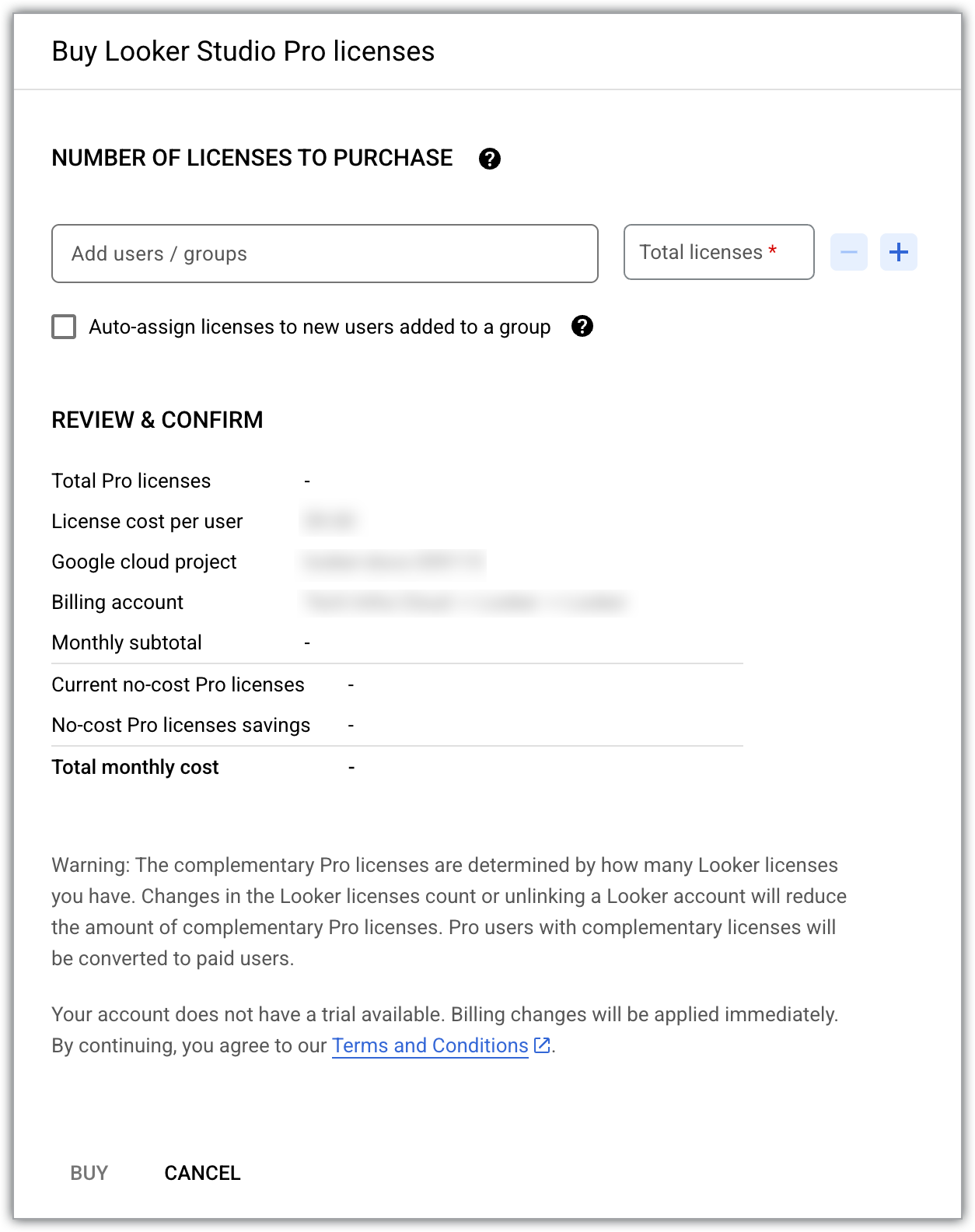
- La línea de pedido Current no-cost Pro licenses muestra la cantidad de licencias sin costo adicional de Looker Studio Pro que se asignaron a tu instancia de Looker (Google Cloud Core).
- En el campo Agregar usuarios o grupos, agrega las direcciones de correo electrónico de los usuarios o grupos a tu suscripción.
- En el campo Licencias totales, se muestra la cantidad total de licencias que se requieren para admitir la cantidad de usuarios que agregaste.
- Selecciona Asignar automáticamente licencias a los usuarios nuevos que se agregan a un grupo para asignar licencias disponibles a los usuarios que se agregan a Grupos de Google en la suscripción a Looker Studio.
- Haga clic en Comprar.
Looker Studio
Para terminar de configurar tu nueva suscripción a Looker Studio Pro en Looker Studio, sigue estos pasos desde la página o pestaña Looker Studio Pro de tu instancia de Looker:
- Haz clic en agregar usuarios en Looker Studio Pro.
- Para agregar usuarios a tu suscripción, sigue los pasos que se describen en la página de documentación Cómo agregar personas a la suscripción.
Cómo quitar licencias o usuarios
Cada usuario de Looker Studio Pro requiere una licencia de Looker Studio Pro. Si necesitas reducir la cantidad de licencias que se usan con tu suscripción a Looker Studio Pro, también deberás quitar la cantidad correspondiente de usuarios.
Para quitar licencias y usuarios de tu suscripción a Looker Studio Pro en la consola de Google Cloud, sigue estos pasos:
- En el proyecto Google Cloud que aloja el contenido de tu suscripción a Looker Studio Pro, navega a la página de Looker Studio.
- Selecciona Administrar acceso.
- Selecciona el usuario o grupo que deseas quitar de la suscripción.
- Selecciona Borrar Borrar. En el diálogo resultante, vuelve a seleccionar Borrar.
- Cierra la ventana Administrar acceso.
- Selecciona Agregar o quitar licencias.
- Junto al campo Total licenses, selecciona quitar Decrement license count para disminuir la cantidad de licencias de la suscripción a Looker Studio Pro.
- Selecciona Confirmar.
Para obtener más información, consulta Cómo quitar usuarios de una suscripción a Pro.
Transfiere licencias sin costo adicional de Looker Studio Pro a otra suscripción
Después de guardar el proyecto que seleccionaste para tus licencias de Looker Studio Pro en tu instancia de Looker, te recomendamos que no modifiques la selección del proyecto. Tus licencias incluidas deben estar asociadas al mismo proyecto Google Cloud que tu suscripción a Looker Studio Pro. Si necesitas transferir tus licencias de una suscripción a Looker Studio Pro a otra, sigue estos pasos:
- Configura una nueva suscripción a Looker Studio Pro basada en otro proyecto.
- Agrega usuarios a tu nueva suscripción.
- Transfiere la propiedad de todo el contenido "sin propietario" que se encuentre en los espacios de trabajo del equipo asociados a la suscripción anterior.
- Cancela la suscripción anterior.
A continuación, para asociar tus licencias de Looker Studio Pro sin costo adicional con la nueva suscripción a Looker Studio Pro, sigue estos pasos:
- Navega a la pestaña Looker Studio Pro de la configuración de tu instancia de Looker (Google Cloud Core).
- Haz clic en Seleccionar proyecto.
- En el diálogo Selecciona un recurso, elige tu nueva selección de la lista y haz clic en Seleccionar proyecto.
- Selecciona un proyecto Google Cloud asociado con la nueva suscripción a Looker Studio Pro.
- En la pestaña Looker Studio Pro de la configuración de tu instancia de Looker (Google Cloud Core), haz clic en Guardar.
En el campo Nombre del proyecto, ahora se muestra el ID del proyecto Google Cloud asociado con la nueva suscripción a Looker Studio Pro.
Efectos de cancelar una suscripción a Looker Studio Pro
Si se cancela la suscripción a Looker Studio Pro, Looker ya no la reconocerá. Si bien la consola de Google Cloud seguirá mostrando que la instancia de Looker y la suscripción a Looker Studio Pro están vinculadas, ya no se te facturará el uso de Looker Studio Pro en el proyecto Google Cloud . Las licencias de Looker Studio Pro de tu instancia de Looker seguirán disponibles si restableces tu suscripción (dentro del período de gracia de 30 días) o si inicias una suscripción nueva. También está disponible la versión sin costo de Looker Studio.
Para obtener más información sobre los efectos de cancelar una suscripción a Looker Studio Pro o borrar un proyecto Google Cloud asociado a una suscripción cancelada, consulta Cómo cancelar una suscripción a Looker Studio Pro.
Solución de problemas relacionados con las licencias incluidas
Es posible que se produzcan errores cuando aceptes licencias incluidas de Looker Studio Pro o agregues usuarios a una suscripción a Looker Studio Pro. Consulta la siguiente tabla para conocer los pasos que debes seguir para solucionar problemas relacionados con la aceptación de licencias.
| Mensaje de error | Pasos para resolver | Ejemplo |
|---|---|---|
You have reached your license limit. To add more users, either delete some existing users/groups or purchase additional licenses. |
|
Si hay 10 licencias sin costo adicionales disponibles, agrega 10 usuarios a tu suscripción para usar todas las licencias. Si agregas 11 usuarios, se te cobrará 1 licencia adicional. Si aumentas el campo Cantidad de licencias que se comprarán a 11, se te cobrará 1 licencia adicional, que podrás asignar en una fecha posterior. |

